المقدمة
ديجانغو هو إطار عمل ويب باللغة Python متكامل الميزات لتطوير مواقع الويب والتطبيقات الديناميكية. باستخدام Django ، يمكنك إنشاء تطبيقات ويب Python بسرعة والاعتماد على الإطار للقيام بالكثير من العمل الشاق.
في هذا الدليل ، ستقوم بتشغيل Django على خادم Ubuntu 22.04. بعد التثبيت ، ستبدأ مشروعًا جديدًا لاستخدامه كأساس لموقعك.
طرق مختلفة
هناك طرق مختلفة لتثبيت Django ، اعتمادًا على احتياجاتك وكيفية رغبتك في تكوين بيئة التطوير الخاصة بك. تتميز هذه الطرق بمزايا مختلفة وقد تكون إحدى الطرق أكثر ملاءمة لحالتك الخاصة من غيرها.
تشمل بعض الطرق المختلفة ما يلي:
- التثبيت العام من الحزم: تحتوي مستودعات Ubuntu الرسمية على حزم Django يمكن تثبيتها باستخدام مدير الحزم
aptالتقليدي. هذا بسيط ، ولكن ليس بهذه المرونة كطرق أخرى. علاوة على ذلك ، قد يتأخر الإصدار الذي يحتويه المستودعات خلف الإصدارات الرسمية المتاحة من المشروع. - تثبيت بواسطة
pipفي بيئة افتراضية: يمكنك إنشاء بيئة محتوية على نفسها لمشاريعك باستخدام أدوات مثلvenvوvirtualenv. تتيح لك البيئة الافتراضية تثبيت Django في دليل المشروع دون التأثير على النظام الأكبر، بالإضافة إلى تخصيصات المشروع والحزم الخاصة بالمشروع الأخرى. هذه هي عادة الطريقة الأكثر عملية والموصى بها للعمل مع Django. - تثبيت النسخة التطويرية باستخدام
git: إذا كنت ترغب في تثبيت أحدث نسخة تطويرية بدلاً من الإصدار الثابت، يمكنك الحصول على الشيفرة من مستودع Git. هذا ضروري للحصول على أحدث الميزات/الإصلاحات ويمكن القيام به ضمن بيئتك الافتراضية. النسخ التطويرية ليست لها نفس ضمانات الاستقرار كما في الإصدارات الأكثر استقرارًا، مع ذلك.
المتطلبات المسبقة
قبل البدء، يجب أن يكون لديك مستخدم غير جذري مع صلاحيات sudo متاحة على خادم Ubuntu 22.04 الخاص بك. لإعداد هذا، اتبع دليل إعداد الخادم الأولي Ubuntu 22.04 لدينا.
التثبيت العالمي من الحزم
إذا كنت ترغب في تثبيت Django باستخدام مستودعات Ubuntu، فالعملية بسيطة للغاية.
أولاً، قم بتحديث فهرس الحزم المحلي باستخدام apt:
ثم، تحقق من الإصدار الذي تم تثبيته من Python. يأتي 22.04 مع Python 3.10 افتراضيًا، يمكنك التحقق من ذلك عن طريق كتابة:
سترى إخراجًا مشابهًا لهذا:
OutputPython 3.10.4
ثم، قم بتثبيت Django:
يمكنك اختبار نجاح التثبيت عن طريق كتابة:
Output3.2.12
وهذا يعني أن البرنامج تم تثبيته بنجاح. قد تلاحظ أيضًا أن إصدار Django ليس الأحدث والمستقر. لمعرفة المزيد حول كيفية استخدام البرنامج، انتقل إلى تعلم كيفية إنشاء مشروع عينة.
التثبيت باستخدام pip في بيئة افتراضية
أكثر طريقة مرونة لتثبيت Django على نظامك هي داخل بيئة افتراضية. سنوضح لك كيفية تثبيت Django في بيئة افتراضية سنقوم بإنشائها باستخدام وحدة venv، جزء من مكتبة Python 3 القياسية. هذه الأداة تسمح لك بإنشاء بيئات Python افتراضية وتثبيت حزم Python دون التأثير على بقية النظام. بالتالي، يمكنك اختيار حزم Python على أساس لكل مشروع، بغض النظر عن التضارب مع متطلبات مشاريع أخرى.
لنبدأ بتحديث فهرس الحزم المحلي:
تحقق من الإصدار الذي قمت بتثبيته للبايثون:
OutputPython 3.10.4
بعد ذلك، دعنا نقوم بتثبيت pip و venv من مستودعات أوبونتو:
الآن، عندما تبدأ مشروعًا جديدًا، يمكنك إنشاء بيئة افتراضية له. ابدأ بإنشاء والانتقال إلى دليل المشروع الجديد:
بعد ذلك، قم بإنشاء بيئة افتراضية داخل دليل المشروع باستخدام الأمر python الذي يتوافق مع إصدار البايثون الخاص بك. سنطلق على بيئتنا الافتراضية my_env، ولكن يجب عليك تسميتها بشيء وصفي:
سيتم تثبيت إصدارات مستقلة من البايثون و pip داخل هيكل الدليل المعزول داخل دليل المشروع الخاص بك. سيتم إنشاء دليل باسم تختاره، والذي سيحتوي على التسلسل الهرمي للملفات حيث سيتم تثبيت حزمك.
لتثبيت الحزم داخل البيئة المعزولة، يجب عليك تفعيلها عن طريق كتابة:
يجب أن تتغير المؤشرات الخاصة بك لتعكس أنك الآن في بيئتك الافتراضية. ستبدو مثل (my_env)username@hostname:~/newproject$.
في بيئتك الجديدة، يمكنك استخدام pip لتثبيت Django. بغض النظر عن إصدار البايثون الخاص بك، يجب أن يكون pip متاحًا باسم pip عندما تكون في بيئتك الافتراضية. كما لاحظ أنه لا يجب عليك استخدام sudo لأنك تقوم بالتثبيت محليًا:
يمكنك التحقق من التثبيت عن طريق كتابة:
Output4.0.4
يرجى ملاحظة أن إصدارك قد يختلف عن الإصدار المعروض هنا.
لمغادرة البيئة الافتراضية الخاصة بك، تحتاج إلى إصدار الأمر deactivate من أي مكان على النظام:
يجب أن يعود موجه الأوامر إلى العرض التقليدي. عندما ترغب في العمل على مشروعك مرة أخرى، قم بإعادة تنشيط البيئة الافتراضية الخاصة بك عن طريق الانتقال مرة أخرى إلى دليل مشروعك وتنشيطه:
إصدار التطوير بالاستخدام من Git
إذا كنت بحاجة إلى إصدار تطويري من Django، يمكنك تنزيل Django وتثبيته من مستودع Git الخاص به. دعنا نفعل هذا من داخل بيئة افتراضية.
أولاً، دعنا نحدث فهرس الحزم المحلي:
تحقق من الإصدار من Python الذي قمت بتثبيته:
OutputPython 3.10.4
بعد ذلك، قم بتثبيت pip و venv من المستودعات الرسمية:
الخطوة التالية هي استنساخ مستودع Django. بين الإصدارات، سيكون لهذا المستودع المزيد من الميزات وإصلاحات الأخطاء الحديثة على حساب الاستقرار المحتمل. يمكنك استنساخ المستودع إلى دليل يسمى ~/django-dev داخل دليل منزلك عبر كتابة:
تغيير إلى هذا الدليل:
إنشاء بيئة افتراضية باستخدام أمر python المتوافق مع الإصدار المثبت من Python الخاص بك:
تنشيطه:
ثم يمكنك تثبيت المستودع باستخدام pip. الخيار -e سيقوم بتثبيته بوضع “قابل للتحرير”، وهو ضروري عند التثبيت من نظام التحكم في الإصدارات:
يمكنك التحقق من نجاح التثبيت عن طريق كتابة:
Output4.0.4.2
مرة أخرى، قد لا يتطابق الإصدار الذي تراه مع ما هو معروض هنا.
الآن لديك أحدث إصدار من Django في بيئتك الظاهرية.
إنشاء مشروع عينة
بعد تثبيت Django، يمكنك البدء في بناء مشروعك. سنشرح كيفية إنشاء مشروع واختباره على خادم التطوير باستخدام بيئة افتراضية.
أولاً، قم بإنشاء دليل لمشروعك وتغييره:
ثم، قم بإنشاء بيئتك الظاهرية:
قم بتنشيط البيئة:
قم بتثبيت Django:
لبناء مشروعك، يمكنك استخدام django-admin مع أمر startproject. سنسمي مشروعنا djangoproject، ولكن يمكنك استبدال ذلك باسم مختلف. startproject سيقوم بإنشاء دليل داخل دليل العمل الحالي الذي يتضمن:
- A management script,
manage.py, which you can use to administer various Django-specific tasks. - A directory (with the same name as the project) that includes the actual project code.
لتجنب وجود العديد من الدلائل المتداخلة، دعنا نخبر Django بوضع نص إدارة والدليل الداخلي في الدليل الحالي (لاحظ النقطة في النهاية):
لترحيل قاعدة البيانات (يستخدم هذا المثال SQLite افتراضيًا)، دعنا نستخدم الأمر migrate مع manage.py. الترحيلات تطبق أي تغييرات قمت بها على نماذج Django الخاصة بك على مخطط قاعدة بياناتك.
لترحيل قاعدة البيانات، اكتب:
سترى إخراجًا مثل الآتي:
OutputOperations to perform:
Apply all migrations: admin, auth, contenttypes, sessions
Running migrations:
Applying contenttypes.0001_initial... OK
Applying auth.0001_initial... OK
Applying admin.0001_initial... OK
Applying admin.0002_logentry_remove_auto_add... OK
Applying admin.0003_logentry_add_action_flag_choices... OK
Applying contenttypes.0002_remove_content_type_name... OK
Applying auth.0002_alter_permission_name_max_length... OK
Applying auth.0003_alter_user_email_max_length... OK
Applying auth.0004_alter_user_username_opts... OK
Applying auth.0005_alter_user_last_login_null... OK
Applying auth.0006_require_contenttypes_0002... OK
Applying auth.0007_alter_validators_add_error_messages... OK
Applying auth.0008_alter_user_username_max_length... OK
Applying auth.0009_alter_user_last_name_max_length... OK
Applying auth.0010_alter_group_name_max_length... OK
Applying auth.0011_update_proxy_permissions... OK
Applying auth.0012_alter_user_first_name_max_length... OK
Applying sessions.0001_initial... OK
أخيرًا، دعنا ننشئ مستخدم إداري حتى تتمكن من استخدام واجهة الإدارة Django. دعونا نفعل ذلك باستخدام الأمر createsuperuser:
سيُطلب منك إدخال اسم مستخدم وعنوان بريد إلكتروني وكلمة مرور لمستخدمك.
تعديل ALLOWED_HOSTS في إعدادات Django
لاختبار تطبيقك بنجاح، ستحتاج إلى تعديل إحدى التوجيهات في إعدادات Django.
افتح ملف الإعدادات عن طريق الكتابة:
في الداخل، ابحث عن التوجيه ALLOWED_HOSTS. هذا يحدد قائمة من العناوين أو أسماء النطاقات التي يمكن استخدامها للاتصال بمثيل Django. طلب الوارد برأس Host ليس في هذه القائمة سيثير استثناءً. يتطلب Django تعيين هذا لمنع فئة معينة من الثغرات الأمنية.
في الأقواس الزاوية، قم بتقديم قائمة بعناوين IP أو أسماء نطاقات مرتبطة بخادم Django الخاص بك. يجب أن يتم إدراج كل عنصر في علامات اقتباس، مع فصل الإدخالات المختلفة بفاصلة. إذا كنت ترغب في استقبال طلبات لنطاق بأكمله وأي نطاقات فرعية، فأضف نقطة في بداية الإدخال:
عند الانتهاء، احفظ الملف وأغلق محررك.
اختبار خادم التطوير
عندما تحصل على مستخدم، يمكنك بدء خادم تطوير Django لرؤية كيف يبدو مشروع Django الجديد. يجب عليك استخدام هذا فقط لأغراض التطوير. عندما تكون جاهزًا للنشر، تأكد من اتباع إرشادات Django للنشر بعناية.
قبل أن تجرب خادم التطوير، تأكد من فتح المنفذ المناسب في جدار الحماية الخاص بك. إذا اتبعت دليل إعداد الخادم الأولي وتستخدم UFW، يمكنك فتح المنفذ 8000 عن طريق كتابة:
ابدأ خادم التطوير:
قم بزيارة عنوان IP الخادم الخاص بك متبوعًا بـ :8000 في متصفح الويب الخاص بك:
http://your_server_ip:8000
يجب أن ترى شيئًا يشبه هذا:

للوصول إلى واجهة الإدارة، أضف /admin/ إلى نهاية عنوان URL الخاص بك:
http://your_server_ip:8000/admin/
سيتم نقلك إلى شاشة تسجيل الدخول:
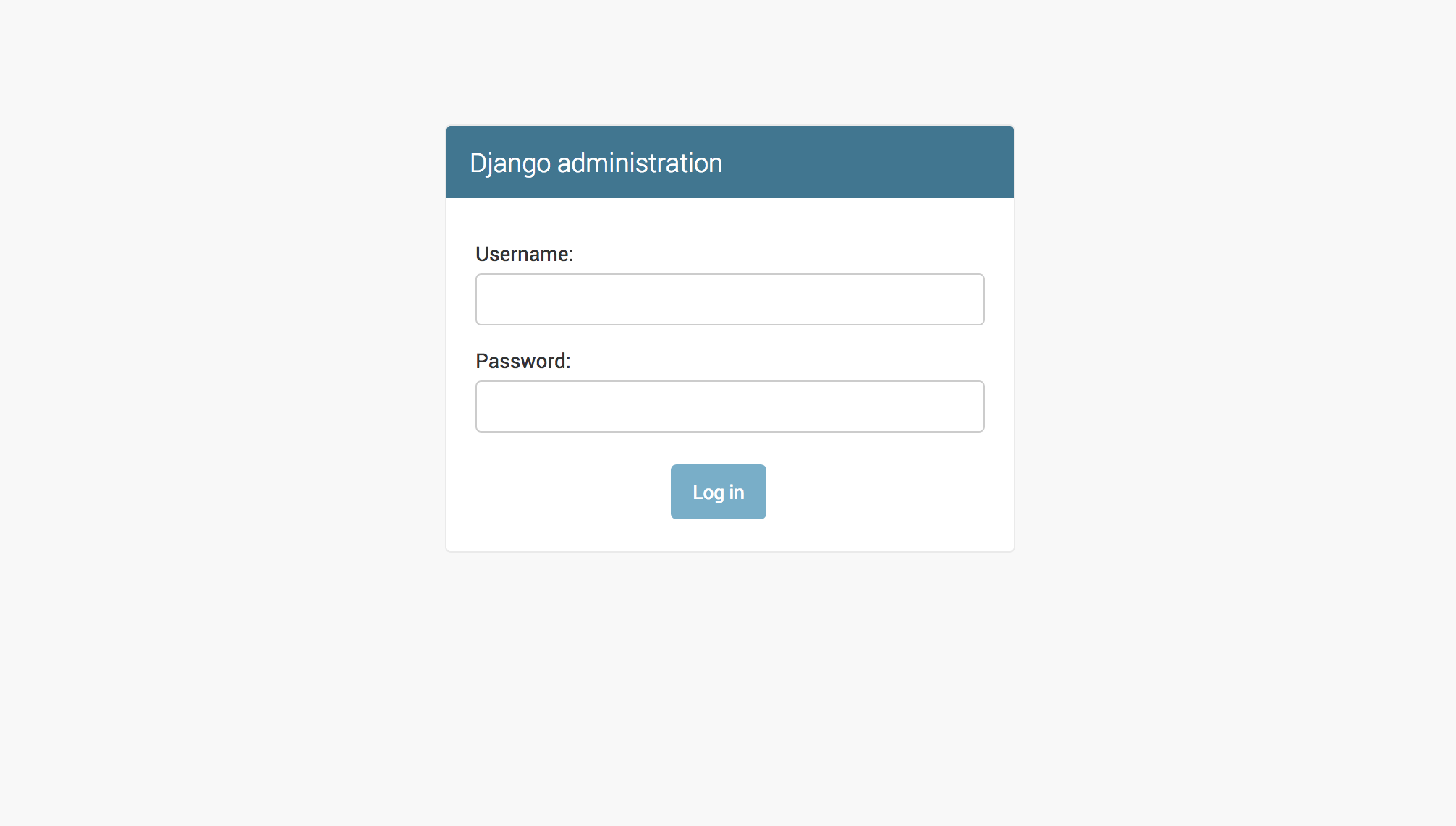
إذا أدخلت اسم المستخدم وكلمة المرور الخاصة بالمسؤول التي أنشأتها للتو، فسيتم منحك الوصول إلى القسم الرئيسي لوحة التحكم في الموقع:
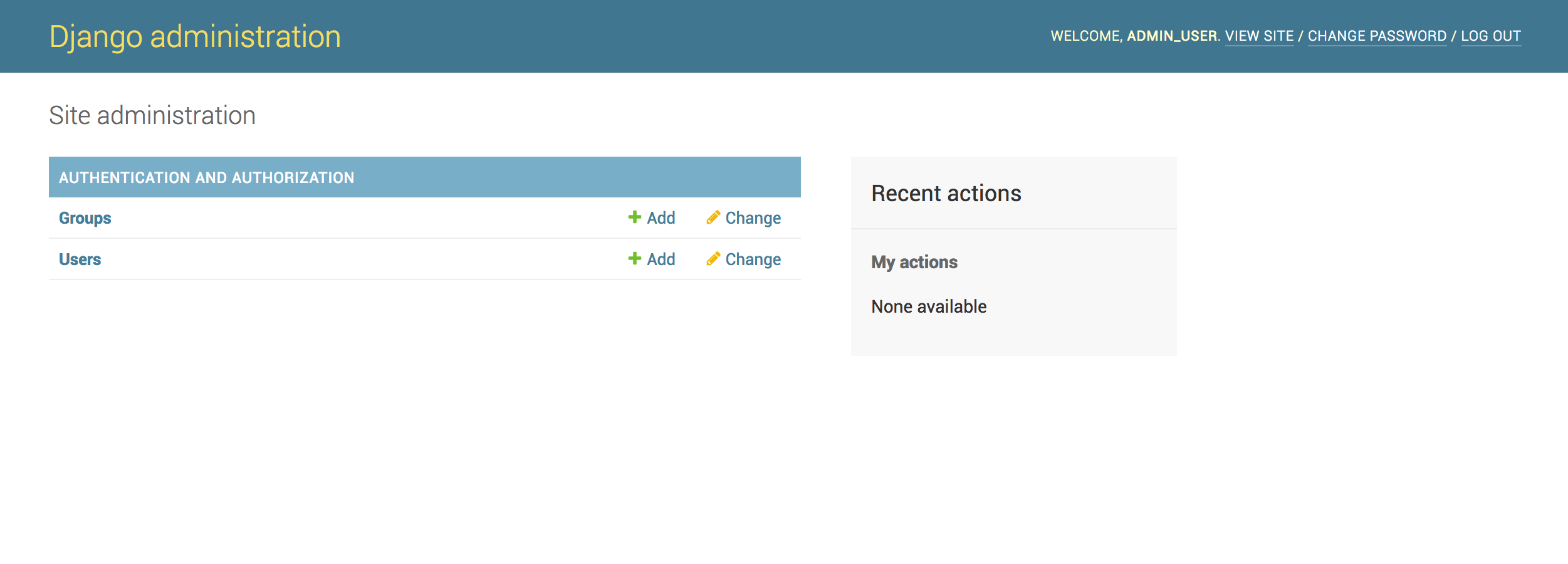
لمزيد من المعلومات حول العمل مع واجهة الإدارة Django، يرجى الرجوع إلى “كيفية تمكين وربط واجهة الإدارة Django.”
عند الانتهاء من استعراض الموقع الافتراضي، يمكنك إيقاف خادم التطوير عن طريق كتابة CTRL-C في الطرفية الخاصة بك.
يوفر مشروع Django الذي قمت بإنشائه الأساس الهيكلي لتصميم موقع أكثر اكتمالًا. تحقق من وثائق Django لمزيد من المعلومات حول كيفية بناء تطبيقاتك وتخصيص موقعك.
الاستنتاج
يجب أن يكون Django مثبتًا الآن على خادم Ubuntu 22.04 الخاص بك، مما يوفر الأدوات الرئيسية التي تحتاجها لإنشاء تطبيقات الويب القوية. يجب أيضًا أن تعرف كيفية بدء مشروع جديد وتشغيل خادم المطور. يمكن أن يساعد استغلال إطار العمل الويب الكامل مثل Django في تسريع عملية التطوير، مما يتيح لك التركيز فقط على الجوانب الفريدة من تطبيقاتك.
إذا كنت ترغب في المزيد من المعلومات حول العمل مع Django، بما في ذلك مناقشات مفصلة حول الأشياء مثل النماذج و العروض، يرجى الاطلاع على سلسلة تطوير Django لدينا .













